
Windows ve Mac OS X gibi modern masaüstü işletim sistemleri, aşağıdakiler için yerleşik araçlar sunar: ekranınızı kalibre etme 'Nin parlaklık, kontrast, gama ve renk seviyeleri. Bu, metni daha okunaklı hale getirmeye ve resimlere ve videolara daha doğru renkler vermeye yardımcı olabilir.
Elbette, dijital fotoğrafçılık profesyonelleri bunu yapmak için renkölçerler kullanmak isteyeceklerdir. Ancak, böyle bir aracınız yoksa ve sadece bazı hızlı ayarlamalar yapmak istiyorsanız, bunu gözlerinizle yapabilirsiniz.
Bu adımlardan herhangi birini gerçekleştirmeden önce, ekranınızın yerel çözünürlüğünü kullanarak .
Monitörünüzün Ekran Kontrollerini Kullanın
İLİŞKİLİ: Monitörünüzü Kalibre ederek Dijital Fotoğrafçılığı Geliştirin
Ekran kontrollerine sahip bir monitörünüz varsa, bunu sadece bu düğmelere basarak yapabilirsiniz. Ancak seçenekleri değiştirmeden değiştirmek zordur. Kullan Lagom LCD monitor test pages (veya benzer bir çevrimiçi araç) ve çeşitli ayarları kalibre ederken bakabileceğiniz ekran üzerinde test modellerine sahip olacaksınız. Sayfaları tek tek gözden geçirin ve monitörünüzdeki çeşitli ayarları değiştirirken aramanız gerekenleri açıklayacaklar.
Bu tür ekran düğmeleriniz yoksa - örneğin bir dizüstü bilgisayarınız varsa - Windows ve Mac OS X'te yerleşik olan araçları da kullanabilirsiniz.
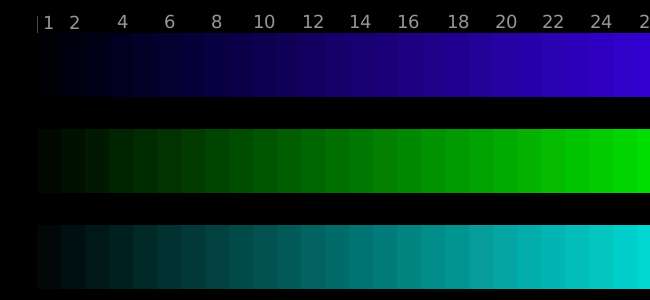
Windows 10, 8.1, 8 ve 7
Windows, Windows 7'den beri yerleşik bir görüntü kalibrasyon aracına sahiptir. Açmak için Denetim Masası'nı başlatın. Windows 10 veya 8.1'de bunu Başlat düğmesine sağ tıklayıp "Denetim Masası" nı seçerek yapabilirsiniz.
Denetim Masası penceresinde "Donanım ve Ses" öğesini tıklayın, "Ekran" öğesini tıklayın ve ardından Ekran kontrol panelinin sol tarafındaki "Rengi kalibre et" bağlantısını tıklayın.
Ayrıca Başlat menüsünü açabilir, arama kutusuna "kalibre et" yazabilir ve kalibrasyon aracını doğrudan başlatmak için görünen "Ekran rengini kalibre et" kısayolunu tıklayabilirsiniz.
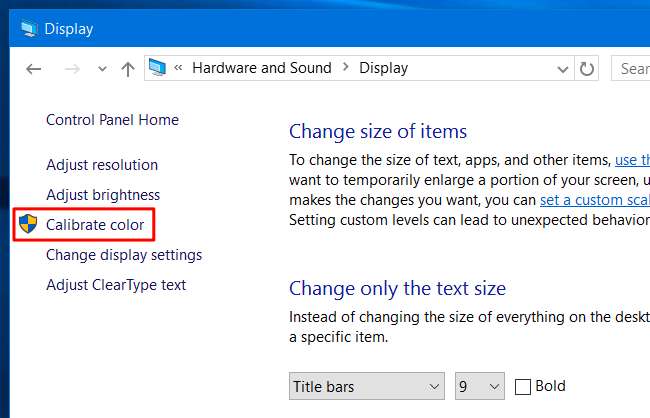
Ekran Renk Kalibrasyonu aracı görünecektir. Bu araç, çeşitli seçenekleri (gama, parlaklık, kontrast ve renk dengesi) ayarlamada size yol göstererek, her seçeneği ayarlarken hangi seçeneğin ne anlama geldiğini ve ne aradığınızı açıklar. Windows, bilmeniz gerekenleri açıklamakta iyi bir iş çıkarır, bu nedenle sihirbazda ilerledikçe okuyun.
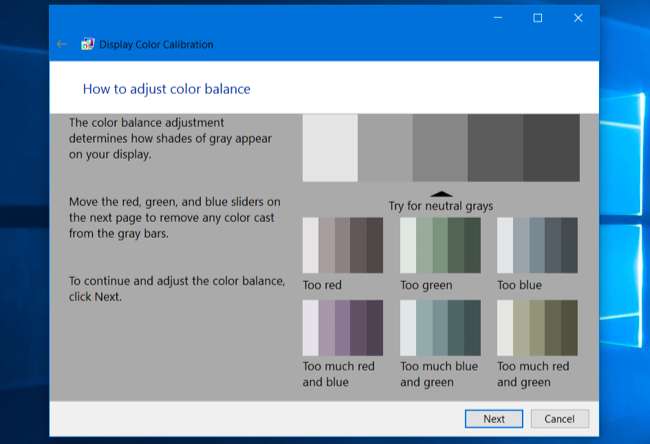
Mac OS X
Mac OS X'in kendi ekran kalibrasyon aracı yerleşiktir. Açmak için ekranınızın üst kısmındaki menü çubuğundaki Apple menüsünü tıklayın ve "Sistem Tercihleri" ni seçin. Listedeki "Ekranlar" seçeneğine tıklayın.
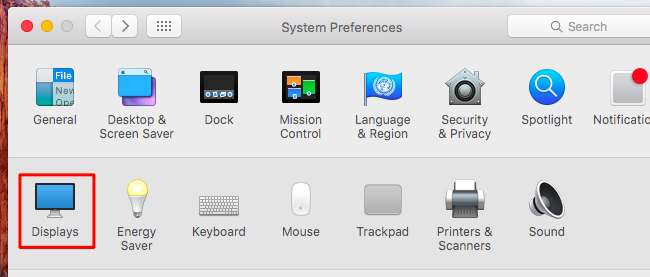
Pencerenin üst kısmındaki "Renk" sekmesine ve ardından "Kalibre Et" düğmesine tıklayın.
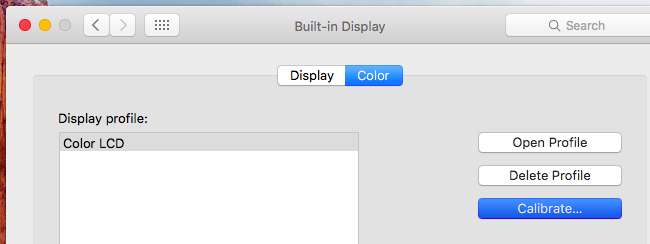
Bu, Apple Display Calibrator Assistant'ı açar. Ekranın çeşitli ayarlarını kalibre ederek size yol gösterecek, bilmeniz gerekenleri ve yolda ideal seçeneği nasıl seçeceğinizi açıklayacaktır. Farklı ekranlarda farklı ayarlar mevcut olabilir. Asistan, çeşitli ayarları değiştirirken bilmeniz gerekenleri ve nelere bakmanız gerektiğini açıklayacaktır.
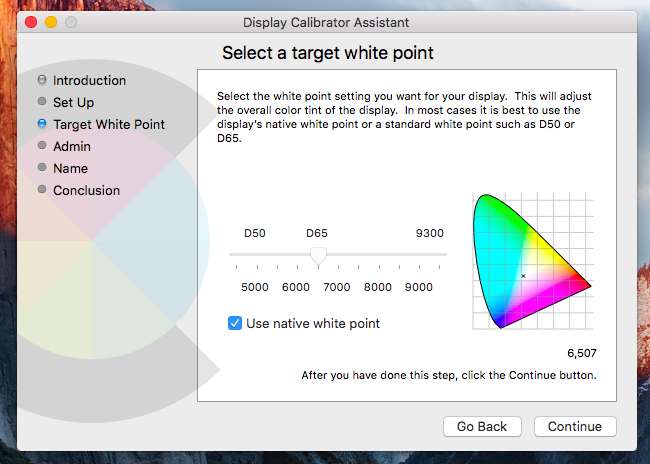
Modern Linux masaüstü ortamlarında da kontrol panellerinde yerleşik ekran ve renk kalibrasyonu olabilir. Elbette, bir Linux masaüstü kullanıyorsanız, renk kalibrasyonu web sayfalarını da yükleyebilir ve monitörünüzün kendisinde ayarları yapabilirsiniz.
Chromebook'lar ve Chromebox'lar, Chrome OS'ye entegre edilmediğinden, bunun için herhangi bir yerleşik araca sahip değildir. Bununla birlikte, harici monitörlü veya Chromebox'lu bir Chromebook kullanıyorsanız, yukarıdaki web sayfalarını kullanabilir ve monitörün üzerindeki düğmeleri kullanarak ayarları yapabilirsiniz.
Resim Kredisi: Wikipedia'da Denelson83







